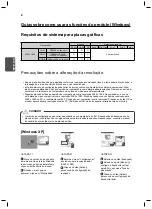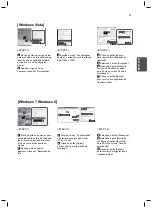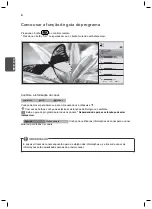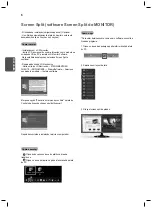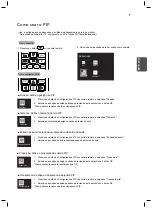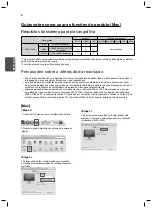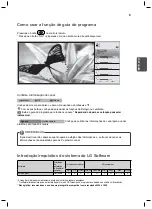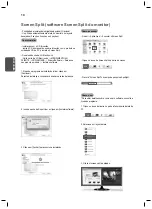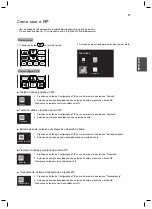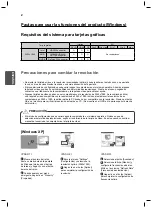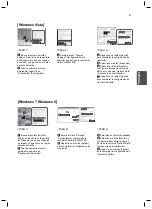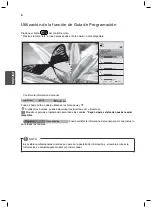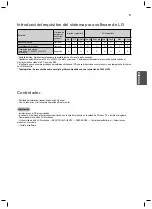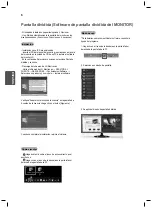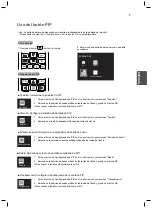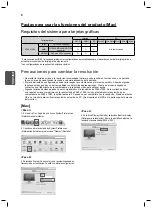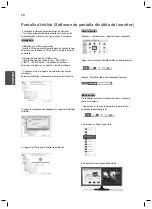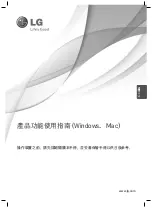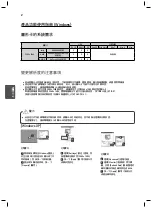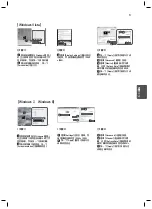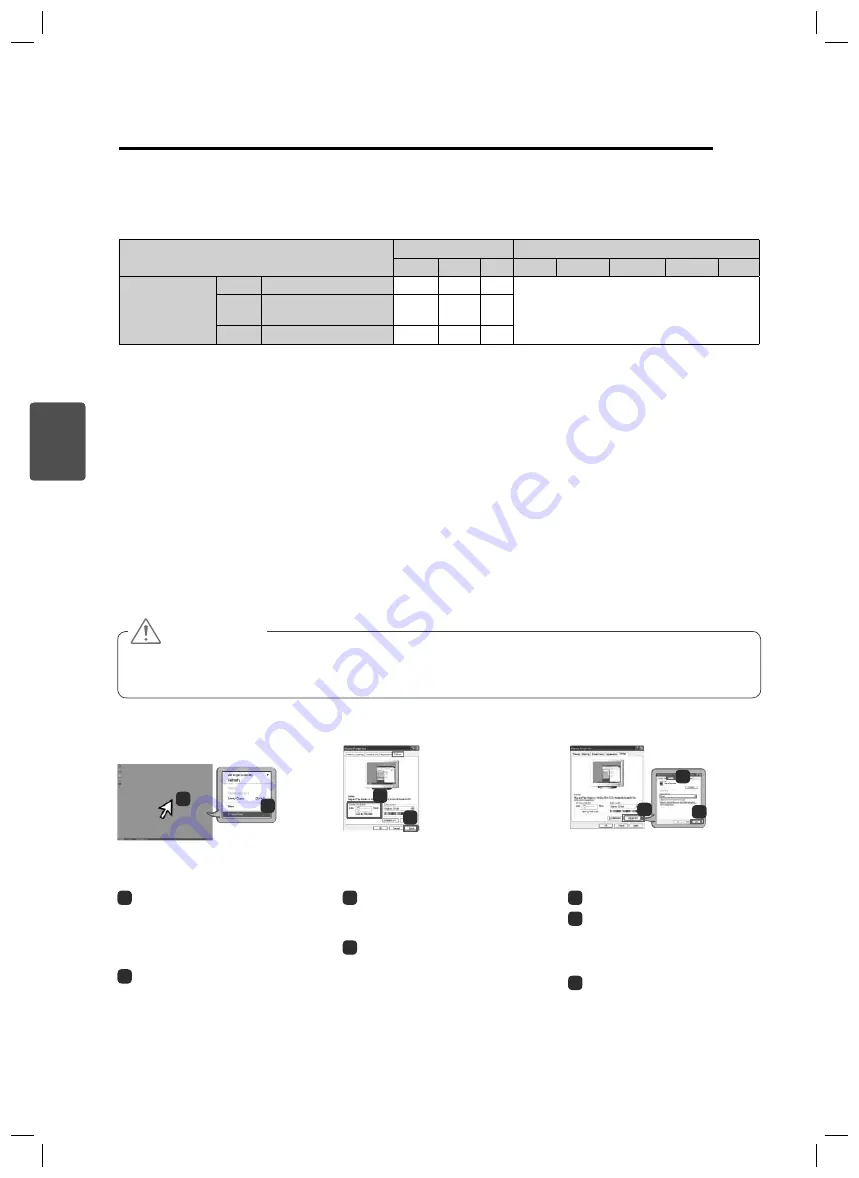
2
ESP
ESP
AÑOL
No ajustar la tarjeta de video a la resolución recomendada (óptima) puede resultar en texto borroso, una pantalla
tenue, un área de visualización truncada o una mala alineación de la pantalla.
El procedimiento de configuración puede variar según la computadora o el sistema operativo. Además, algunas
tarjetas de video pueden no ser compatibles con determinadas resoluciones. Si este es el caso, póngase en
contacto con el fabricante de la computadora o la tarjeta de video para obtener ayuda.
Algunas tarjetas de video pueden no ser compatibles con la resolución de 2560x1080. Se recomienda utilizar
una tarjeta de video compatible con la resolución de 2560 x 1080. Incluso al establecer la resolución de su
computadora en 2560 x 1080, la salida real de la PC puede no ser compatible con la resolución. Presione el botón
OK en el monitor para verificar la resolución actual de su PC. (Se muestra en el OSD en la parte superior derecha
del monitor.)
Tarjeta gráfica
Interfaz SO
DVI-D
HDMI
DP
Win XP Win Vista
Win 7
Win 8
Mac
2560 x 1080
Intel
HD3000 o superior
O
O
O
Sin restricciones
AMD
HD54XX/HD64XX/
HD77XX o superior
O
O
O
NVIDIA
GeForce 300 o superior
O
O
O
PRECAUCIÓN
El método de configuración puede variar según la computadora o el sistema operativo. Quizás no pueda
seleccionar determinadas resoluciones, según el rendimiento de la tarjeta de video. En estos casos, consulte el
manual del usuario de la computadora o la tarjeta de video.
<PASO 1>
<PASO 2>
<PASO 3>
3
Escoja el menú "Settings"
(Configuración) y seleccione la
resolución óptima (2560x1080).
4
Haga clic en el botón [Aplicar]
para completar la configuración de
resolución.
5
Seleccione el botón [Avanzado].
6
Seleccione la ficha [Monitor] y
configure la frecuencia vertical en
60Hz en la columna "Refresh Rate"
(Frecuencia de actualización).
7
Haga clic en el botón [Aplicar]
para completar la configuración de
frecuencia óptima.
[Windows XP]
1
Mueva el puntero del ratón
hasta un área vacía en la pantalla
de Windows (sin iconos ni barras
de tareas) y haga clic con el botón
derecho del ratón.
2
Cuando aparezca el menú
emergente, haga clic en "Property"
(Propiedad).
6
7
5
1
2
3
4
Pautas para usar las funciones del producto (Windows)
Precauciones para cambiar la resolución
Requisitos del sistema para tarjetas gráficas
Summary of Contents for 29MA73D
Page 1: ......
Page 2: ......
Page 14: ......
Page 26: ......
Page 38: ......
Page 50: ......
Page 51: ...ESP 繁體中文 www lg com 產品功能使用指南 Windows Mac 操作裝置之前 請先詳細閱讀本手冊 並妥善保管手冊以供日後參考 ...
Page 62: ......
Page 74: ......
Page 75: ...ESP 繁體中文 香港 www lg com 產品功能使用指南 Windows Mac 請於操作產品前仔細閱讀本手冊並將其保留以供未來參考之用 ...
Page 86: ......